Maison >Tutoriel système >Série Windows >Comment changer la couleur de la barre des tâches Win11 ? Changez rapidement la couleur de la barre des tâches Win11 en un seul clic
Comment changer la couleur de la barre des tâches Win11 ? Changez rapidement la couleur de la barre des tâches Win11 en un seul clic
- WBOYWBOYWBOYWBOYWBOYWBOYWBOYWBOYWBOYWBOYWBOYWBOYWBavant
- 2024-04-18 19:10:051454parcourir
Voulez-vous savoir comment changer facilement la couleur de la barre des tâches de Windows 11 ? L'éditeur PHP Xiaoxin vous a préparé un guide détaillé pour vous montrer comment personnaliser la couleur de la barre des tâches selon vos préférences afin qu'elle corresponde parfaitement à l'esthétique de votre bureau. Lisez la suite pour découvrir les étapes simples pour donner un nouveau look à votre barre des tâches !
Méthode de configuration
Pour changer la couleur de la barre des tâches Win11, vous pouvez suivre les étapes ci-dessous :
1 Cliquez sur la date et l'heure dans la barre des tâches pour ouvrir le Centre d'action rapide.
2. Dans le centre d'action rapide, recherchez et cliquez sur l'icône "Paramètres".
3. Dans la fenêtre « Paramètres », cliquez sur l'option « Personnalisation » à gauche.
4. Dans les options à droite, recherchez et cliquez sur le paramètre « Couleur ».
5. Dans les paramètres « Couleur », vous pouvez voir des schémas de couleurs prédéfinis. Vous pouvez en choisir un ou cliquer sur « Personnaliser » pour créer votre propre palette de couleurs.
6. Si vous sélectionnez « Personnaliser », vous pouvez ajuster la couleur du thème, la couleur de la fenêtre, la couleur du menu Démarrer et la couleur de la barre des tâches. Vous pouvez sélectionner une couleur en cliquant sur le bloc de couleur, ou ajuster la luminosité et la saturation de la couleur en ajustant les curseurs.
7. Lorsque vous avez fini d'ajuster les couleurs, fermez la fenêtre Paramètres. Vous constaterez que la couleur de la barre des tâches Win11 a changé.
Embellissement de la barre des tâches
Xiaozhi Eye Protection est un outil de barre des tâches transparent Win11 très facile à utiliser qui prend en charge la transparence de la barre des tâches, l'embellissement de la barre des tâches et plusieurs styles pour embellir l'interface de la barre des tâches, rendant l'interface de votre ordinateur plus belle. Xiaozhi Eye Protector (cliquez pour télécharger maintenant)
Comment utiliser Xiaozhi Eye Protector : 1 Téléchargez l'outil Xiaozhi Eye Protector
2. Ouvrez Xiaozhi Eye Protector3.
①Le logiciel contient cinq paramètres d'effet de barre des tâches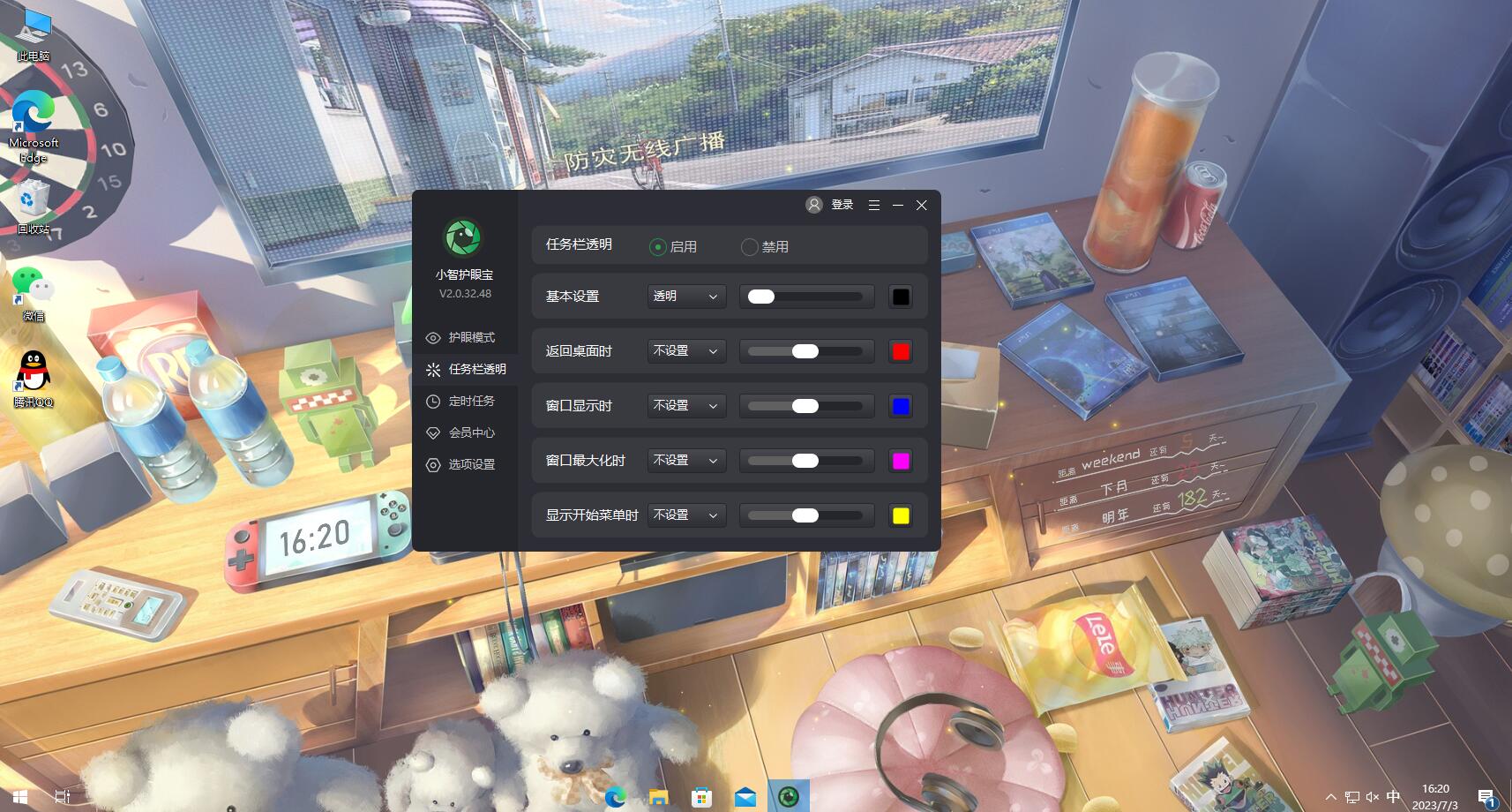 dont : paramètres de base, effet lors du retour au bureau, effet lorsque la fenêtre est affichée, effet lorsque la fenêtre est agrandie et lorsque le menu est affiché Effet
dont : paramètres de base, effet lors du retour au bureau, effet lorsque la fenêtre est affichée, effet lorsque la fenêtre est agrandie et lorsque le menu est affiché Effet
②Nous pouvons ajuster les paramètres de base séparément pour définir une couleur personnalisée ou un effet de transparence totale pour la barre des tâches
③Nous pouvons également définir la couleur et le style des 4 autres types de modules
④Les styles incluent la couleur du thème, la transparence, les styles de barre des tâches floue et acrylique
⑤ et les couleurs personnalisées sont libres de choisir dans la palette de couleurs. Vous pouvez personnaliser la sélection selon vos propres préférences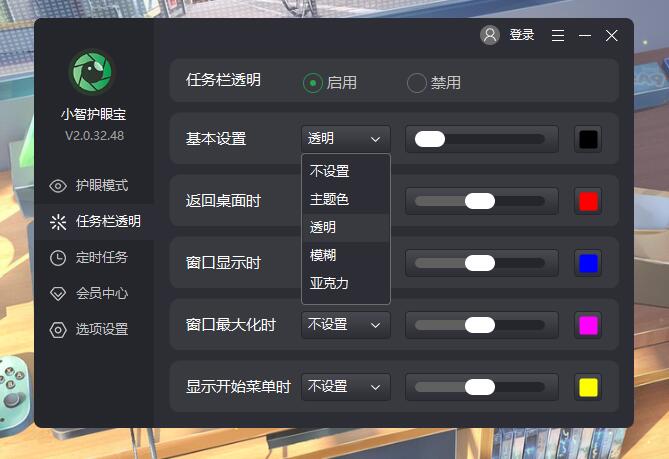
Ce qui précède est le contenu détaillé de. pour plus d'informations, suivez d'autres articles connexes sur le site Web de PHP en chinois!
Articles Liés
Voir plus- Comment changer la barre des tâches de portrait en paysage sur un ordinateur Windows
- Que dois-je faire si je ne vois pas l'icône d'exécution dans la barre des tâches Win10 ?
- A quoi peut servir la barre des tâches Windows ?
- Que dois-je faire si la distance entre les icônes du bureau Win11 est très grande ? Comment réduire la distance entre les icônes du bureau dans Win11
- Comment personnaliser le fond d'écran dans Win11 ? Comment définir l'arrière-plan du bureau dans Win11

